Introduction▲
Longtemps les téléphones portables ont été limités à des affichages simplistes, quelques lignes de texte avec un fond gris et 4 couleurs. L'évolution technologique fait qu'aujourd'hui des téléphones plus puissants, avec plus de mémoire et un meilleur affichage, apparaissent pour des coûts qui diminuent.
On voit maintenant des appareils qui intègrent un appareil photo, d'autres un lecteur mp3 ou la radio … l'évolution de la téléphonie est loin de s'essouffler. Cependant, les téléphones évoluent, mais sur des standards qui diffèrent selon les fabricants et les modèles. Le développement d'application passe en général par l'utilisation d'une API propriétaire souvent écrite en C ou C++. Le portage d'une application implique donc l'adaptation du code pour presque chaque modèle de téléphone … les coûts de production augmentent forcément.
Avec Java, nous pouvons cependant entrevoir une solution. Sun nous propose une version allégée de J2SE, adaptée aux appareils de faible puissance appelée J2ME.
Dans ce tutoriel, nous découvrirons le profil J2ME, MIDP, à travers deux exemples, un simple HelloWorld puis un début de minijeu. Cet article n'a donc pas la prétention d'être exhaustif, mais juste de proposer une méthode pour débuter.
La partie suivante permet de replacer MIDP dans la technologie J2ME dans son ensemble.
1. Les configurations et les profils▲
Les appareils mobiles possibles sont de natures très différentes, J2ME définit alors deux types de spécifications fonctionnant conjointement, les configurations et les profils.
1-1. Les configurations▲
Deux configurations sont essentiellement utilisées : Connected Device Configuration (CDC) et Connected Limited Device Configuration (CLDC) :
- la CDC est plus adaptée aux terminaux relativement puissants comme les PDA. En effet, elle nécessite une machine virtuelle Java optimisée appelée CVM qui offre les mêmes fonctionnalités que la JVM classique ;
- la CLDC est, par contre, dédiée aux appareils avec de faibles capacités comme les téléphones portables. La machine virtuelle allégée correspondante est la KVM et ne possède pas certaines fonctions de la JVM classique.
1-2. Les profils▲
Lorsqu'une configuration définit le fondement d'une application, un profil en fournit la structure. Les profils définissent l'ensemble des API à utiliser dans une application J2ME et sont conçus spécialement pour chaque configuration.
Sun propose deux profils de référence J2ME : le profil Foundation et le profil Mobile Information Device Profile (MIDP).
- Le profil Foundation est destiné à la configuration CDC. Les développeurs qui utilisent ce profil ont accès à une implémentation complète des fonctionnalités de J2SE.
- Le profil MIDP est destiné à la configuration CLDC. Il prend en charge un nombre limité des classes de J2SE et définit des classes d'entrée/sortie et d'interface spécialisées pour une configuration CLDC.
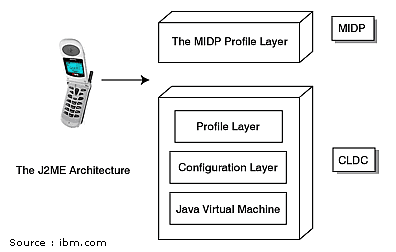
Pour le portage de J2SE vers J2ME, les modifications seront sûrement minimimes si la configuration de l'appareil est la CDC et le profil implémenté, le Foundation. Peut-être quelques optimisations du code dans la gestion des ressources pourraient s'imposer. Cependant vers MIDP et CLDC, le portage risque d'être plus fastidieux et l'adaptation du code va s'avérer inévitable. Ensuite, tout dépend de l'appareil cible et de la complexité de l'application à porter. L'interface graphique devra, le plus souvent, être complètement repensée.
2. MIDP par l'exemple : un Hello World▲
2-1. Écrire, compiler, exécuter▲
Un bon outil pour débuter est le J2ME Wireless Toolkit de Sun disponible gratuitement.
Ce kit offre une interface conviviale pour les outils de ligne de commande dont vous aurez besoin, ainsi que quelques outils rudimentaires de configuration et de gestion du code. Il comprend aussi des émulateurs de terminaux mobiles.
Téléchargez-le et installez-le. Veillez cependant à bien avoir installé le JDK standard de Sun avant.
Sachez qu'il n'existe pas de vérificateur de classe d'exécution pour l'implémentation MIDP. Une fois que le code est compilé et avant qu'il puisse être exécuté, il doit être prévérifié à l'aide de l'outil Preverify.exe. Le Wireless Toolkit, est capable d'effectuer ces actions supplémentaires, si bien que vous n'avez pas à vous en soucier.
Lancez le programme KToolbar, la fenêtre ci-dessous apparaît.
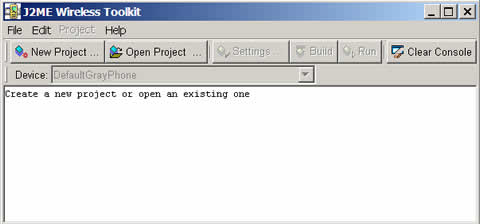
Cliquez sur « New Project », et inscrivez dans les deux champs proposés « HelloWorld » qui sera le nom de notre projet.
À la fenêtre suivante, « Settings for project HelloWorld » appuyez sur « OK ». Un nouveau répertoire a été créé et la console en indique le chemin.
Rendez-vous dans le répertoire du projet, il contient plusieurs dossiers dont un dossier « src », créez dans ce dossier « src » un fichier appelé HelloWorld.java, éditez-le avec un éditeur de texte comme le Bloc-Notes ou WordPad et placez-y le code suivant :
// contient les éléments de base
import javax.microedition.midlet.*;
// contient les éléments permettant de gérer l'interface
import javax.microedition.lcdui.*;
public class HelloWorld extends MIDlet implements CommandListener
{
private Display _display;
private TextField _textField1;
private Command _commandExit;
private Form _form1;
public HelloWorld()
{
// fait un lien avec l'affichage
_display = Display.getDisplay(this);
// creation d'un objet formulaire sur lequel on peut placer des composants
_form1 = new Form("Test de HelloWorld");
// creation d'un bouton pour sortir du programme
_commandExit = new Command("Exit", Command.SCREEN,1);
// creation d'un champ de texte contenant notre Hello World
_textField1 = new TextField("","Hello World !",15,TextField.ANY);
// ajout des composants au formulaire
_form1.addCommand(_commandExit);
_form1.append(_textField1);
_form1.setCommandListener(this);
}
// évènement exécuté au démarrage de l'application
public void startApp()
{
// affichage du formulaire
_display.setCurrent(_form1);
}
// évènement exécuté lors de la mise en pause de l'application
public void pauseApp()
{
}
// évènement exécuté lorsque l'application se termine
public void destroyApp(boolean unconditional)
{
}
public void commandAction(Command c, Displayable s)
{
// lors du clic sur le bouton Exit
if (c == _commandExit)
{
// appel manuel à la fonction de fermeture
destroyApp(false);
// on demande au manager de fermer l'application
notifyDestroyed();
}
}
}Revenez dans la KToolbar et cliquez Project>Package>Create Package.
Deux fichiers importants (HelloWorld.jar et HelloWorld.jad) sont générés dans le répertoire « bin ».
Cliquez sur Run pour tester. Un émulateur apparaît et après quelques clics, vous pouvez voir apparaître notre « Hello World ! »
Le .jar et le .jad générés peuvent ainsi être transmis sur votre téléphone mobile, je l'ai fait par infrarouge avec mon Nokia 7210 et Nokia PC Suite 5 et tout fonctionne parfaitement.
2-2. Le fonctionnement▲
Le code du HelloWorld semble assez clair et commenté pour en saisir le principe, cependant certains éléments utilisés sont importants à connaître.
Tout programme doit hériter de la classe MIDlet. En effet, cette classe impose l'implémentation de trois méthodes abstraites qui sont startApp(), pauseApp() et destroyApp(). Ces méthodes sont appelées par le gestionnaire d'application de l'appareil lorsque c'est nécessaire. La communication avec celui-ci est bidirectionnelle, la classe MIDlet fournit donc quelques méthodes :
NotifyPaused() : demande au gestionnaire de mettre en pause l'application.
ResumeRequest() : demande au gestionnaire de relancer une application qui a été mise en pause.
NotifyDestroyed() : demande au gestionnaire de fermer l'application, l'appel à destroyApp() juste avant est important puisque le gestionnaire ne le fera pas automatiquement si NotifyDestroyed() est appelée.
GetAppProperty() : demande de retourner des informations concernant l'application.
Le package javax.microedition.lcdui contient les éléments de l'interface utilisateur. Si vous avez déjà réalisé une application Swing avec J2SE, vous observerez des similitudes dans ce fonctionnement à la manière d'un arbre où chaque objet est encapsulé dans d'autres (en bref, le principe de la programmation objet).
Voici un schéma donnant un aperçu de la hiérarchie des composants :
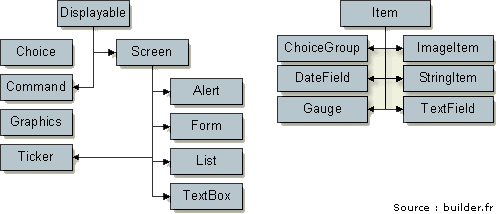
Vous trouverez, dans le répertoire « apps » du Wireless Toolkit, un projet nommé « UIDemo » qui illustre, avec des exemples, l'utilité de chacun de ces composants.
Téléchargez les sources et packages du projet HelloWorld.
3. MIDP par l'exemple : un petit jeu▲
Les jeux pour la téléphonie mobile se créent aujourd'hui un nouveau marché, les écrans gagnent en résolution, en nombre de couleurs, les mémoires des téléphones augmentent ainsi que la puissance des processeurs. De plus en plus, nos appareils se transforment en une petite console de jeux portable. Les constructeurs fournissent des outils permettant de transférer des applications simplement et rapidement à partir de son ordinateur, le coût des jeux est pour le moment dérisoire ou gratuit… et il est simple, avec quelques connaissances en développement, d'entrer dans ce marché grandissant.
Pour illustrer ce propos, nous allons créer ici le début d'un jeu de type pong/arkanoïd : avec deux touches le joueur pourra déplacer une barre horizontalement pour tenter de faire éviter à une balle qui rebondit de tomber en bas de l'écran. On pourra ainsi appréhender quelques éléments nécessaires à la réalisation d'un jeu : dessiner à l'écran, implémenter un timer et utiliser des commandes utilisateur.
Créez un nouveau projet avec le programme KToolBar du Wireless Toolkit (cf chapitre précédent), appelé le « Bing », placez dans le répertoire « src » un fichier « Bing.java ». À l'intérieur, mettez le code ci-dessous. Compilez et exécutez (cf chapitre précédent), le jeu devrait fonctionner avec les touches 4 et 6 de l'émulateur.
import javax.microedition.midlet.*;
import javax.microedition.lcdui.*;
import java.util.*;
// classe principale
public class Bing extends MIDlet
{
private Display _display; // Display est indispensable à l'affichage
private Moteur _moteur; // objet qui va gérer le déroulement du jeu
private TimerBalle _timerBalle; // objet qui exécute une méthode à intervalle régulier
private Timer _timer; // gestion du temps
// constructeur, appelé au démarrage
public Bing()
{
// initialisations
_moteur = new Moteur();
_timerBalle = new TimerBalle(_moteur);
_timer = new Timer();
_display = Display.getDisplay(this);
}
// appelé à la fermeture de l'application
protected void destroyApp(boolean unconditional)
{
_timer.cancel(); // arret du timer
}
// appelé au démarrage de l'application
protected void startApp()
{
_display.setCurrent(_moteur); // _moteur hérite de Canvas
_timer.schedule(_timerBalle, 1, 20); // toutes les 20 ms, _timerBalle est appelé
}
// appelé lors de la mise en pause de l'application
protected void pauseApp(){}
}
// classe exécutant _moteur.TestAndMove() à intervalle régulier
class TimerBalle extends TimerTask
{
private Moteur _moteur;
TimerBalle(Moteur moteur)
{
_moteur = moteur;
}
public void run()
{
_moteur.TestAndMove();
}
}
// classe gérant le déroulement du jeu
class Moteur extends Canvas
{
private int _height, _recH, _x, _speedX, _zoneH;
private int _width, _recW, _y, _speedY, _zoneW;
private int _barrePosX, _barrePosY, _barreH, _barreW;
private String _dirBarre = ""; // direction LEFT ou RIGHT de la barre
private boolean _painting = false;
private boolean _perdu = false; // indique si la balle est sortie ou pas
public Moteur()
{
_height = getHeight(); // hauteur totale de l'écran
_width = getWidth(); // largeur totale de l'écran
_recW = 2; // taille de la boule : largeur
_recH = 2; // taille de la boule : hauteur
_speedX = -1; // vitesse de la boule selon X
_speedY = -1; // vitesse de la boule selon Y
_x = 50; // position X initiale de la boule
_y = 60; // position Y initiale de la boule
_zoneW = _width; // largeur de la zone de jeu
_zoneH = _height - 11; // hauteur de la zone de jeu (vide de 11 pixels en bas)
_barrePosX = 60; // position X initiale de la barre
_barrePosY = _zoneH - 4; // position Y initiale de la barre
_barreH = 3; // hauteur de la barre
_barreW = 10; // largeur de la barre
}
// appelé par le timer toutes les 20 ms
public void TestAndMove()
{
// les tests ne se font que lorsque l'application ne rafraichit pas l'écran
if (_painting) return;
// détection des collisions contre les murs et modification du sens du mouvement
if (_x >= _zoneW - 1 || _x <= 1) _speedX = -_speedX;
if (_y <= 1) _speedY = -_speedY;
// si la boule touche le bas de la zone de jeu, c'est perdu
if (_y >= _zoneH - 1) _perdu = true;
// détection des collisions contre la barre et modification du sens du mouvement
if (_y >= _barrePosY && _x >= _barrePosX && _x <= _barrePosX + _barreW)
_speedY = -_speedY;
// affectation des modifications de sens sur la position de la boule
_x += _speedX;
_y += _speedY;
// appel à la méthode paint() pour afficher les changements
repaint();
}
// en fonction de la dernière touche appuyée _dirBarre change de valeur
// et sa position est modifiée
private void scrollBarre()
{
if (_dirBarre == "LEFT") _barrePosX -= 2;
else if (_dirBarre == "RIGHT") _barrePosX += 2;
}
protected void paint(Graphics g)
{
_painting = true;
// on regarde l'état des touches et on fait bouger la barre
scrollBarre();
// dessin du fond
g.setColor(255, 255, 255);
g.fillRect(0,0,_width,_height);
// dessin d'un cadre noir pour délimiter la zone de jeu
g.setColor(0,0,0);
g.drawRect(0,0,_zoneW-1,_zoneH-1);
if (!_perdu) // si le jeu continue
{
// dessin de la balle
g.fillRect(_x, _y, _recW, _recH);
// dessin de la barre
g.fillRect(_barrePosX, _barrePosY, _barreW, _barreH);
}
else // si on a perdu, un message apparaît
{
g.drawString("Perdu ! Gros Nul !", 7, 35, 0);
}
_painting = false;
}
// lorsque une touche est appuyée _dirBarre prend une valeur LEFT ou RIGHT
protected void keyPressed(int keyCode)
{
if (keyCode==Canvas.KEY_NUM4) // gauche
{
_dirBarre="LEFT";
}
if (keyCode==Canvas.KEY_NUM6) // droite
{
_dirBarre="RIGHT";
}
}
// si une touche est relâchée _dirBarre indique
// qu'aucun mouvement de barre ne doit être fait
protected void keyReleased(int keyCode)
{
if (keyCode==Canvas.KEY_NUM4 || keyCode==Canvas.KEY_NUM6)
{
_dirBarre = "";
}
}
}Cet exemple permet de comprendre certains mécanismes. Les commentaires assez fournis vous permettent sûrement déjà d'en saisir des éléments.
Le principe est le suivant :
- la classe principale Bing est exécutée au démarrage du programme et hérite de la classe MIDlet indispensable au fonctionnement d'un programme MIDP. Ses fonctions utiles sont d'initialiser l'affichage, d'instancier la classe Moteur qui sera le cerveau du jeu et d'initialiser le timer qui va réguler la vitesse du jeu (sans lui, la vitesse dépendrait de la puissance du processeur) ;
- une petite classe TimerBalle hérite de la classe TimerTask qui impose l'implémentation d'une méthode run(). Cette méthode sera appelée par le timer à intervalle régulier. run() va intervenir sur le mouvement de la balle en appelant une autre méthode de Moteur ;
- la classe moteur, à sa construction, va initialiser l'ensemble des variables nécessaires au déroulement du jeu : les vitesses, les tailles d'écran et de zone de jeu, les tailles des sprites… Une méthode essentielle est TestAndMove(). C'est elle qui est appelée par le timer : elle vérifie, à intervalle régulier, la position de la balle et la fait rebondir si besoin.
Le mouvement de la barre va dépendre des touches pressées (4 et 6). On ne pouvait pas intervenir sur sa position dès que l'appui sur 4 ou 6 était détecté, en effet la méthode keyPressed() ne réagit qu’à l'instant ou la touche est appuyée et n'est pas appelé tant que la touche n'est pas relâchée. Donc, on crée une « mémoire de touche », la variable _dirBarre retient la dernière touche appuyée et dès que le 4 ou le 6 est relâché, _dirBarre sera vidée pour indiquer qu'aucune touche n'est restée appuyée. Ceci évite au joueur de devoir « tapoter » sur le clavier pour réussir à faire avancer la barre.
Nous avons évoqué TestAndMove(), en plus de modifier les positions de la boule, elle va rendre effectives toutes les modifications visuelles en appelant la méthode paint(). Cette méthode propre à la classe Canvas dont hérite Moteur permet de dessiner sur l'écran. On peut ainsi afficher du texte, mettre des couleurs, des cercles, des carrés, des images… Ici nous allons à chaque fois (à chaque appel du timer) tout effacer et tout redessiner, c'est ce qu'on appelle aussi le rafraichissement. C'est assez gourmand en ressources, mais pour la simplicité de notre jeu, ça ne pose pas de problème.
Bien que le choix d'un jeu ait été fait, il est bien sûr possible de créer avec le profil MIDP des applications plus conventionnelles. D'ailleurs, le Wireless Toolkit de Sun renferme des exemples très intéressants sur la plupart des applications possibles de MIDP, essayez-les…
Téléchargez les sources et packages du projet Bing.
Conclusion▲
La fusion PDA, téléphone, console de jeux, lecteur mp3 commence à se faire. Bientôt les débits de communications augmenteront et les applications logicielles deviendront vraiment communicantes (avouons qu'aujourd'hui c'est assez laborieux) et les accès aux bases de données, à divers serveurs ouvriront encore plus les possibilités des développeurs. Avec MIDP, aujourd'hui dans sa version 2, les développeurs peuvent déjà toucher un bon nombre d'usagers. Au fur et à mesure, les avancées technologiques importantes toucheront le grand public et on y a déjà remarqué l'importance de la téléphonie.
En plus des SDK propriétaires à chaque constructeur, d'autres technologies essayent de s'insérer dans ce marché. On trouve, par exemple, un framework .NET dépouillé même si peu des téléphones actuels l'utilisent (plutôt réservé aux PDA de type PocketPC)… Macromedia propose dans son nouveau Flash MX 2004 de créer des applications pour les appareils mobiles, un FlashPlayer allégé existe aussi. Si Macromedia réussit à bien adapter sa technologie dans la mobilité, cette société a des chances de succès. En effet, Flash, contrairement aux idées reçues, devient un environnement de plus en plus puissant pour sa cible : les applications légères pour un temps de développement relativement court.
Attendons de voir l'avenir. Regardons comment l'industrie et le public vont réagir…
Téléchargements▲
Téléchargez les sources et packages du projet HelloWorld.
Téléchargez les sources et packages du projet Bing.






